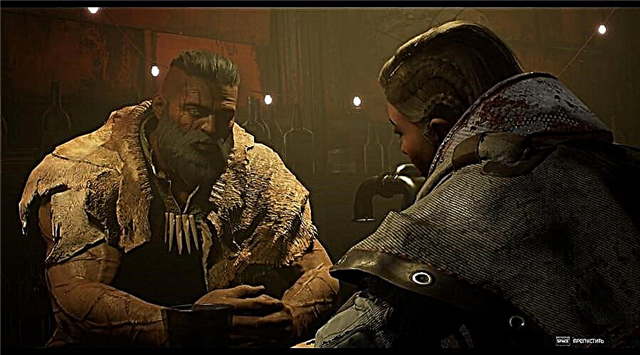Counter-Strike Global Offensive(CS GO)でFPSを増やす方法は、Valveの古き良きコントラのもう1つのアップデートです。
ゲームは視覚的にもバランスの面でもほぼ完璧な状態に改善されました。ユニークなスキンを購入する機能がゲームに追加され、CSGOに付属するあらゆる種類の武器の外観が改善されました。おそらく私たち一人一人がゲームでのFPSドローダウンの問題にある程度遭遇しているでしょう。それでもこの問題を解決できない場合は、このガイドを必ず読んでください。
CS:GOセットアップ
まず、グラフィック設定が最小値に設定されていることを確認する必要があります。
(プレイヤーは、シャドウ、エフェクト、またはシェーダーを最小値に設定するのを忘れることがあります)
以下は、CS:GOを起動してオーバーレイを無効にするためのパラメーターです:1。 Steamライブラリに移動します
2. CS:GOを選択し、右クリックして[プロパティ]を開きます。
3.「アクティブな設定でBPMをオーバーレイ...」で「強制オフ」に設定します。
4. [起動オプションの設定]をクリックして、必要なコマンドをスペースで区切って入力します。
チーム:
-高(CS:GOを高い優先度で起動します)。
-スレッド4(4ではなくプロセッサのXスレッドを使用し、番号を指定します)
-noforcemaccel(さまざまなタイプのマウスアクセラレーションを無効にします)
-novid(CS:GOの起動時にスプラッシュ画面を無効にします
+ cl_forcepreload 1(マップの先頭にあるテクスチャに関する情報をロードし、フリーズを削除します)
-console(コンソールコマンドを入力するために必要なコンソールをオンにします)
-nocrashdialog(エラー表示を無効にします)
-nojoy(ジョイスティックのサポートを無効にします)
-noaafonts(フォントスムージングを無効にします)
合計: "-high -threads 4 -novid + cl_forcepreload 1 -noforcemaccel -console -nocrashdialog -nojoy -noaafonts"(引用符なし)。
システムのクリーニング
多くの場合、FPSドローダウンの理由は、ゲーム中に大量の不要なソフトウェアが含まれているためです。
1.まず、タスクマネージャを開き、[スタートアップ]タブに移動して不要なプログラムを無効にしてから、不要なプログラムをすべて閉じます。
2.また、マルウェアは多くの場合、コンピューターをロードし、アンチウイルス(Dr web cureitなど)でコンピューターをチェックします。
3.ゲーム中、アンチウイルスを完全に無効にします。多くの場合、「ゲーム」モードでも、アンチウイルスはさまざまなファイルをスキャンし続けます。
4. CCleanerプログラムをダウンロードして、レジストリやキャッシュなどをクリーンアップすることもできます。
5. WindowsをLTSCおよびLTSBの「ライト」バージョンに変更できます。これは、より抜本的で複雑なソリューションですが、それだけの価値があります。 (Windows 10に存在する不要な機能のほとんどを無効にします)。
システムの最適化。
オペレーティングシステムを最適化するだけでなく、ビデオカードのビデオ設定を正しく構成することが重要です。
1)まず、電源では最大性能を設定します。
2)ゲーム中に、ゲームに関係のない不要なアプリケーションをすべて閉じます。
3)HDDをお持ちの場合は、1〜2か月に1回、ハードドライブをデフラグし、余分なディスク領域を解放することを忘れないでください。
4)[システム]> [システムの詳細設定]> [パフォーマンス]で、[最高のパフォーマンスを確保する]を選択します。
5)起動時に不要なものをすべて無効にします。
PCの物理的なクリーニング。
FPSを向上させる可能性のある最も重要なアクションの1つは、平凡なPCのクリーニングです。ケース内に数か月間蓄積したほこりの層は、冷却効率を大幅に低下させる可能性があります。
まず第一に、プロセッサクーラー、ビデオカード、そして一般的にはケースの内側全体を吹き飛ばすことが望ましい。タワー冷却を使用している場合は、ハニカムに特に注意してください。
次に、掃除機を使用してすべてのほこりを取り除きます。このような操作は、少なくとも2〜3か月に1回実行することをお勧めします。
また、プロセッサのサーマルペーストを長期間(> 6〜12か月)交換していなければ、交換する必要はありません。
PCのオーバークロックとアップグレード。
PCのオーバークロック
かなり経験豊富なユーザーであり、ハードウェアがオーバークロックできる場合は、PCのオーバークロックを開始する必要があります。コンポーネントが非常に弱く、このプロセスを特にいじっていない場合は、これを実行しないでください。しかし、自信がある場合は、このトピックに関する十分なビデオチュートリアルがYouTubeにあります。
PCのアップグレード
以前のすべての方法で問題が解決しなかった場合、残っている唯一のオプションは、コンピューターのコンポーネントを更新することです。
PCの弱点を見つけて、適切なコンポーネントを購入してください。
完全に新しいアセンブリを購入する必要はありません。別のプロセッサまたはビデオカードを購入できます。ハードドライブが不良の場合は、SSD / HDDを購入できます。